Clipboard Saver 2019.12.03官方正式版电脑剪贴板工具
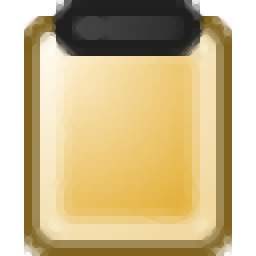
Clipboard Saver
宝哥软件园为您提供Clipboard Saver免费下载,Clipboard Saver是一款非常好用的电脑剪贴板软件。如果你需要一款简单又好用的剪贴板软件你可以来试试Clipboard Saver。
软件大小:1.02MB
软件类型:国外软件
软件语言:简体中文
软件授权:演示软件
最后更新:2021-09-06 20:32:02
推荐指数:
运行环境:Win7/Win8/Win10/WinALL
查看次数:
剪贴板保护程序是一个非常容易使用的计算机剪贴板软件。如果你需要一个简单易用的剪贴板软件,你可以试试剪贴板保护程序。该工具主要用于管理用户在工作中复制的文本信息。它可以记录用户从任何应用程序或任何网页上复制的文本。它可以记录文本、图像文件等。它允许用户通过它直接编辑记录的数据文本,并可以将其编辑成所需的文本;例如,用户在网页中找到感兴趣的信息,但文本数据中包含一些您不喜欢的信息。此时可以直接复制,需要新建一个文件文本。当用户复制时,系统会将复制的数据记录在程序用户界面中,用户可以根据需要复制该段。可以复制零件,即使连续复制,也会详细记录。功能强大实用,有需要的用户可以下载体验。
常见问题:
什么剪贴板保护程序在哪些系统上运行?剪贴板保存程序目前可用于Windows操作系统。你可以在剪贴板保护程序下载页面找到相应的下载。计划支持其他系统。
如何安装剪贴板保存程序?
剪贴板保存程序是一个可移植的程序。这意味着您可以在不安装的情况下使用剪贴板保存程序。只需将程序文件(在Windows EXE文件下)保存在计算机上的任意位置,然后单击程序文件即可启动程序。这样做的好处是,程序不会对系统进行任何不必要的重大更改(例如,对注册表项或系统文件夹的更改)。此外,您可以并行运行任意数量的程序版本(例如,使用不同的配置),从USB记忆棒启动剪贴板保存程序,并简单地复制程序,以便轻松地将应用程序及其设置传输到另一台计算机。在安装帮助中了解有关此主题的更多信息。
如何卸载剪贴板保存程序?
由于剪贴板保存程序是一个可移植的程序,您可以从您的计算机上完全删除该程序,而无需繁琐的卸载过程。只需删除程序文件(Windows上的EXE文件)。
是的,我想在工作中使用剪贴板保存程序。我如何获得营业执照?
免费版的免费剪贴画只能用于非商业目的。如果你想在商业上使用剪贴画,你需要一个付费的许可证。只要通过我们的联系人列表联系我们,我们将很乐意帮助您。
到目前为止,剪贴板保存程序被翻译成了什么语言?
剪贴板保存程序目前有两种语言版本。其中包括英语和德语(德语)。更多信息可以在我们的翻译门户中找到。
使用说明:
用户可以点击本网站提供的下载路径下载相应的程序安装包
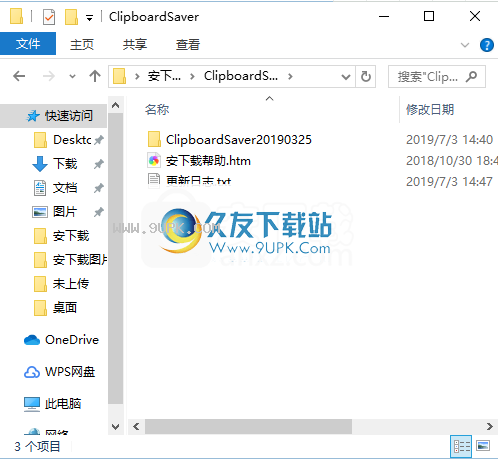
通过解压功能打开压缩包。打开程序包后,可以看到相应的程序文件。

找到主程序,双击主程序打开程序,弹出功能分布清晰的界面

在这个页面上,你可以看到几个剪切板保护程序的截图。这三个屏幕截图展示了剪贴板文本、剪贴板图像和定义剪贴板内容的操作的可能性。
剪贴板文本
启动剪贴板保护程序并将文本复制到剪贴板后,文本将自动显示
在历史主窗口的左右两侧。
剪贴板保护器可以自动改变或保存剪贴板内容。
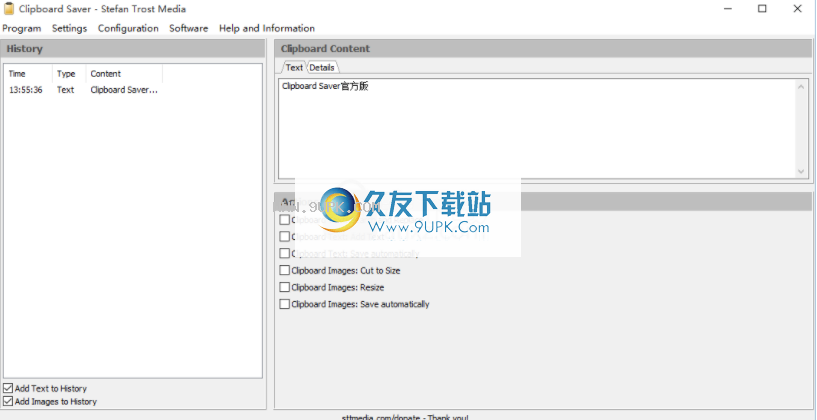
每次将元素添加到剪贴板时,它们都会显示在主窗口右上角的框中,您可以在其中查看文本图像和详细信息。
在这下面,你可以找到操作。在这里,您可以替换、扩展或保存仪表板文本、调整大小、剪切或保存仪表板图像,只要您向仪表板添加内容,所有这些功能都会自动执行。
此外,您可以在主窗口的左侧找到剪贴板的历史记录。
双击该项目以再次向面板添加内容。
语言设置
到目前为止,剪贴画已被翻译成两种语言。在剪贴板保存程序的语言设置介绍中,您将学习如何配置使用剪贴板保存程序的语言和当前支持的语言。
函数声明
您是否在寻找剪贴板保护程序中特定功能、选项或按钮的描述?在ClipboardSaver的功能概述中,我们总结了按软件外观排序的所有功能和操作元素的列表,并分别解释了所有内容。

公共表达式
正则表达式是一个强大的工具。您也可以在剪贴板保存程序中使用正则表达式来搜索和替换剪贴板上的文本。在正则表达式教程中,我们介绍了这个主题并提供了一些示例。
常见问题
除了这些帮助主题之外,我们还设置了一个页面,其中包含了关于剪贴板保存程序的最常见问题。在这个页面上,我们已经为您收集了关于ClipSaver的常见问题。
软件功能:
将文本添加到剪贴板:您也可以在剪贴板内容之前或之后添加任何字符串。例如,如果要复制一个数字,可以在数值后自动添加一个单位,如“kg”或“m”。调整剪贴板图像的大小:剪贴板图像可以自动放大或缩小到自定义大小。使用此功能,您可以在复印后立即插入所需尺寸的图像。
剪切将剪贴板上的图形剪切成适当的大小:您可以将剪贴板上的图像剪切成任何大小。该功能可以通过两种不同的方式使用。第一种可能性是定义应该切断的像素数量。该值将用于所有图像。另一种可能是为复制到剪贴板的每个图像使用一个选取框,以便您可以选择应该保存、调整大小或处理的区域。例如,如果您想要创建屏幕截图,您可以选择应该使用屏幕截图的哪个部分。
组合功能:所有功能可以相互组合。例如,您可以自动调整图像大小,然后自动将其保存为新大小。您也可以一步保存原始图像和所需大小的图像。为此,唯一要做的就是将图像数据复制到剪贴板。
显示历史(剪贴板管理器):如果需要,剪贴板保护程序可以保存剪贴板活动的历史,这样您就可以访问旧剪贴板的内容。通过这种方式,您可以将多个元素添加到剪贴板供以后使用。
显示详细信息:高级用户可以获得详细的剪贴板视图。在“详细信息”主题下,您可以深入到剪贴板以及当前内容的所有格式和值。
Unicode支持:Clipbaord Saver支持Unicode。它可以处理Unicode剪贴板内容,并以各种Unicode格式保存文本文件。
加载并保存设置:您可以加载并保存此工具的所有设置和选项。手动保存并加载后,您还可以配置工具在退出时自动保存所有设置,以便剪贴板保护器下次启动时可以自动加载您的设置。
便携软件:剪贴板保护器是便携的。这意味着您可以在每个系统上立即使用该工具,而无需安装它。
软件功能:
好用:打开工具开始工作。该工具直观易用,无需提前阅读冗长的说明。但是,您可以根据个人需要更改默认设置,尽管大多数用户不必这样做。图像和文本支持:这个工具管理剪贴板中的图像和文本元素。
保存剪贴板内容:如果需要,该工具可以自动将要添加到剪贴板的内容保存为任意文件名。比如你可以创建10个截图,工具会自动为你将截图保存为“screenshot1.gif”到“screenshot10.gif”。剪贴板上的文本可以执行相同的操作。
搜索并替换剪贴板上的文本:您可以替换剪贴板上的一个或多个文本。这样,您只能使用insert函数将文本复制到剪贴板,以将文本恢复到正确的格式。或者,您可以用一个文本替换另一个文本,或者您可以使用正则表达式,因此有许多选择。